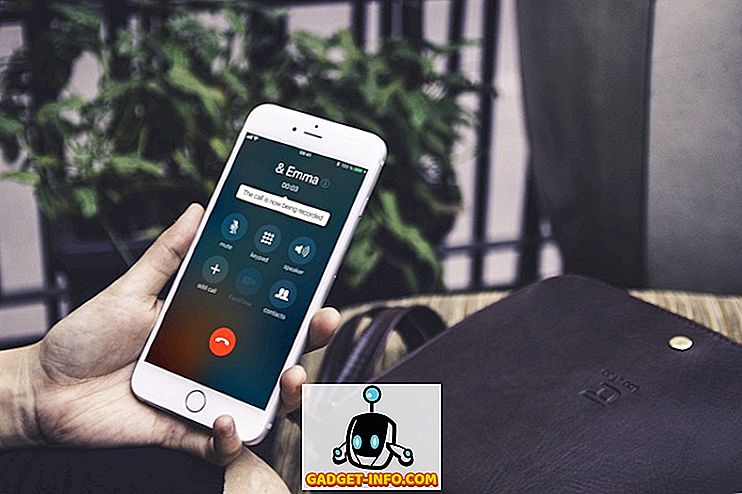Večina pametnih telefonov v teh dneh prihaja z navigacijsko vrstico na zaslonu, v nasprotju z vključitvijo gumbov za strojno opremo. Za podjetje, to resnično prihrani njihove proizvodne stroške vključitve dodatnega kosa strojne opreme v obliki kapacitivnih ali fizičnih gumbov. Poleg tega „mehke tipke“ ponujajo tono prilagodljivosti tako za proizvajalce originalne opreme kot tudi za potrošnike. Vendar pa se to zgodi na račun zmanjšanja nepremičnin vašega zaslona. Če ste eden tistih ljudi, ki bi si resnično želeli kar najbolj izkoristiti zaslon svoje naprave, je zelo verjetno, da se boste nagibali k temu, da bi skrili navigacijsko vrstico.
Medtem ko proizvajalci, kot so Xiaomi, Samsung vam omogočajo, da skrijete navigacijsko vrstico, večina telefonov Android s to ponudbo nima te funkcije. Ne skrbite, pokrili smo vas, saj bomo z vami delili, kako lahko skrijete navigacijsko vrstico v Androidu:
Skrij navigacijsko vrstico z aplikacijami tretjih oseb
Aplikacijo Power Toggles lahko uporabite za omogočanje potopljivega načina na vaši napravi, ki v bistvu skriva vrstico stanja in navigacijsko vrstico, kar vam daje več prostora na zaslonu. To naredite tako:
- Pojdite v Trgovino Play in prenesite Power Toggles . To je brezplačno in deluje z nekorenskimi napravami.
- Nato na začetnem zaslonu dolgo pritisnite in odprite razdelek »Pripomočki« in izberite » Power Toggles« in premaknite »Widget 4 × 1 Panel« na namizje.

- Zdaj potrebujete prilagoditev gradnika. Dotaknite se gumba »Dodaj preklop« in se pomaknite navzdol do razdelka »Prikaz« . Ko boste tam, boste našli preklop za »Immersive Mode« . Preprosto pritisnite, da ga dodate v pripomoček.

- Dotaknite se možnosti Končano, da zapustite meni za urejanje pripomočka. Zdaj, na začetnem zaslonu, preprosto tapnite ikono Immersive Mode, da preklopite med potopitvenim načinom v napravi.

- To je to. Zdaj lahko s tem preklopom omogočite ali onemogočite Immersive Mode v celotni napravi.
Druga možnost za doseganje teh rezultatov je uporaba aplikacije GMD Full Screen Immersive Mode (brezplačno, z nakupi v aplikaciji). Medtem ko Power Toggles skrije tako vrstico stanja kot tudi navigacijsko vrstico, vam ta aplikacija omogoča, da skrijete enega od njiju ali obeh . To aplikacijo lahko uporabite s pomočjo preprostega preklopa v oknu za obvestila.

Skrij navigacijsko vrstico z urejevalnikom Build.Prop (korensko)
Medtem ko so zgoraj omenjene aplikacije dovolj dobre, da lahko začasno skrijejo navigacijsko vrstico, se lahko znebite trajno in se zatekajte k drugim navigacijskim metodam, kot je Pie Control ali gumbom strojne opreme (če jih naprava ima). Tako lahko uredite datoteko build.prop naprave, da se popolnoma znebite vrstice za krmarjenje.
Opomba - Preden nadaljujete s spodnjimi koraki, se prepričajte, da je v napravi konfigurirana vsaj ena metoda navigacije, kot je na primer Simple Pie ali kapacitivni strojni gumbi.
- Pojdite v Trgovino Play in prenesite urejevalnik BuildProp (brezplačno, z nakupi v aplikaciji) in ga odprite.
- Ko odprete aplikacijo, tapnite ikono Urejanje v zgornjem desnem kotu, da odprete urejevalnik. Pomaknite se do konca navzdol in dodajte naslednjo vrstico »qemu.hw.mainkeys = 1« in nato tapnite gumb Shrani v zgornjem desnem kotu.

- Ko se dotaknete ikone za shranjevanje, se prikaže seznam treh možnosti. Dotaknite se »Shrani in izstopi« . Aplikacija vas bo nato prosila, da za nadaljevanje dodelite korenske pravice . Ko končate, ponovno zaženite napravo .

- To je to. Ko ponovno zaženete napravo, boste opazili, da je navigacijska vrstica izginila. Zdaj lahko uporabite vašo alternativno navigacijsko metodo (Simple Pie ali druge) kot primarno metodo za navigacijo po napravi.

Skrij navigacijsko vrstico na Androidu za Immersive Mode
Če želite uporabiti dodatni prostor na zaslonu, lahko začasno skrijete navigacijsko vrstico. Ali pa morda samo zato, ker vas moti, kako izgleda navigacijska vrstica, in bi raje izbrali alternativno metodo. Kakorkoli, naš vodnik vam bo pomagal doseči vaš cilj. No, to je bilo vse, zato pojdi naprej in skrij navigacijsko vrstico v napravi Android. Če imate kakršne koli dvome, nam to sporočite v oddelku za komentarje spodaj.